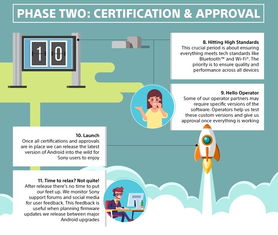usb系统盘制作,安装与使用指南
时间:2024-12-25 来源:网络 人气:
你有没有想过,有一天你的电脑突然罢工了,而你手头又没有光驱,这时候,一个神奇的USB系统盘就能拯救你的世界啦!没错,就是那个小小的U盘,它不仅能装下你的音乐、电影,还能变身成为电脑的救星。今天,就让我带你一起探索如何制作一个超级实用的USB系统盘吧!
一、选对工具,Rufus来帮忙

在众多USB系统盘制作工具中,Rufus绝对是个明星。它不仅免费、开源,而且操作简单,兼容性极强。想象你只需要一个U盘和一个Rufus,就能轻松制作出属于自己的系统盘,是不是很神奇?
二、准备材料,U盘与Rufus
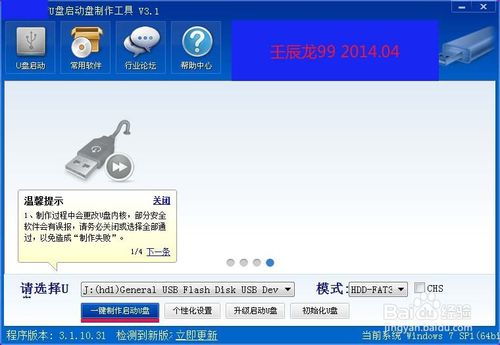
1. U盘:选择一个容量足够的U盘,一般来说,8GB以上就足够了。当然,容量越大,能装的系统文件也就越多。
2. Rufus:下载并安装Rufus软件。你可以从官方网站或者一些知名的软件下载网站获取。
三、制作步骤,简单三步走

1. 连接U盘:将U盘插入电脑的USB接口。
2. 打开Rufus:双击Rufus图标,启动软件。
3. 选择ISO文件:
- 点击“选择”按钮,找到你想要安装的操作系统ISO文件。
- 点击“开始”按钮,Rufus会自动检测U盘并开始制作。
四、注意事项,细节决定成败
1. 备份重要数据:在制作USB系统盘之前,一定要确保U盘上的重要数据已经备份,因为制作过程中会格式化U盘,所有数据都会被清除。
2. 选择正确的分区方案:在Rufus中,你可以选择不同的分区方案,比如MBR或GPT。一般来说,MBR是兼容性更好的选择。
3. 注意U盘容量:根据ISO文件的大小,选择合适的U盘容量。如果U盘容量小于ISO文件大小,制作过程中可能会出现错误。
4. 耐心等待:制作USB系统盘需要一段时间,请耐心等待,不要中断操作。
五、测试与使用
1. 测试启动:将制作好的USB系统盘插入电脑,重启电脑并设置从USB启动。如果一切顺利,你就能看到系统安装界面了。
2. 安装系统:按照屏幕提示进行系统安装,完成安装后,你就可以使用新系统了。
六、
制作USB系统盘虽然看似简单,但其中的细节却不容忽视。通过以上步骤,相信你已经掌握了制作USB系统盘的技巧。现在,你就可以轻松应对电脑故障,享受系统安装的乐趣了!记住,拥有一块可靠的USB系统盘,就像拥有一把万能钥匙,随时为你打开新世界的大门。
相关推荐
教程资讯
教程资讯排行